
Σίγουρα όταν έχετε περάσει από το κατεβάστε ένα APK για το smartphone σας, όπως μπορεί να συμβεί στο apkmirror, έχετε βρει ένα καλό ποικιλία διαφορετικών εκδόσεων της έκδοσης αυτής της εφαρμογής που θέλετε να εγκαταστήσετε στο smartphone σας. Η αρχιτεκτονική της CPU και του DPI της οθόνης εμφανίζονται για τις διάφορες παραλλαγές του APK, οπότε θα έχετε αμφιβολίες σχετικά με την έκδοση που πρέπει να κατεβάσετε.
Για αυτόν ακριβώς τον λόγο θα σας βοηθήσουμε να επιλύσετε αυτήν την ερώτηση ποια είναι η τιμή DPI της οθόνης του smartphone σας και του τύπου επεξεργαστή που χρησιμοποιείτε. Με αυτόν τον τρόπο, δεν θα έχετε πλέον προβλήματα λήψης όλων αυτών των APK που συνήθως κοινοποιούμε από αυτές τις γραμμές και ότι χάρη σε ιστότοπους όπως αυτός που αναφέρθηκε παραπάνω, μας επιτρέπουν να ενημερώσουμε τις εφαρμογές στις πιο πρόσφατες εκδόσεις τους.
Πώς να γνωρίζετε την τιμή DPI της οθόνης
Εάν δεν είστε σίγουροι για το Τιμή DPI στην οθόνη ακολουθήστε αυτά τα απλά βήματα
- Εγκαταστήστε την εφαρμογή DPI Checker στο smartphone σας Android
- Κυκλοφορούμε την εφαρμογή και η κύρια οθόνη ανοίγει μπροστά μας
- Κάντε κλικ στην ίδια οθόνη και ένα αναδυόμενο παράθυρο με το DPI του smartphone σας

Τι είναι το DPI
Το DPI σημαίνει κουκκίδες ανά ίντσα, μεταφράζεται στα Ισπανικά ως κουκκίδες ανά ίντσα, επίσης γνωστό ως PPP στα Ισπανικά, κάτι που συνηθίζεται να εμφανίζεται στις προδιαγραφές ενός smartphone. Αυτός ο όρος αναφέρεται στο μέγεθος του περιεχομένου που βλέπουμε στην οθόνη. Επιπλέον, είναι δυνατό για τους χρήστες να προσαρμόζουν αυτές τις τιμές ανά πάσα στιγμή, επιτρέποντάς μας να αλλάξουμε τον τρόπο που βλέπουμε το περιεχόμενο.
Αλλαγή DPI σε Android σας επιτρέπει να εκμεταλλευτείτε πλήρως το πάνελ, ειδικά με μεγάλη οθόνη. Με αυτόν τον τρόπο, μπορούμε να επιλέξουμε να δούμε περισσότερο ή λιγότερο περιεχόμενο στην οθόνη του τηλεφώνου. Ο τρόπος αλλαγής τους είναι απλός, γιατί από το Android 7.0 Nougat έχουμε τη δυνατότητα να τα τροποποιήσουμε από τις ρυθμίσεις της συσκευής. Έτσι είναι μια πολύ άνετη επιλογή σε αυτήν την περίπτωση.
Πώς να αλλάξετε το DPI

Για να αλλάξετε το DPI στο τηλέφωνο, πρέπει πρώτα να ενεργοποιήσετε τις επιλογές προγραμματιστή. Αυτό γίνεται μεταβαίνοντας στις ρυθμίσεις, στην ενότητα πληροφοριών του τηλεφώνου, όπου πρέπει να κάνετε κλικ στον αριθμό συλλογής του τηλεφώνου. Το φυσιολογικό είναι ότι πρέπει να πατήσετε περίπου επτά φορές σε αυτόν τον αριθμό, έτσι ώστε το μήνυμα που λέει ότι οι επιλογές προγραμματιστή έχουν ήδη ενεργοποιηθεί στο τηλέφωνο να εμφανίζεται στην οθόνη.
Όταν το κάνουμε αυτό, μπαίνουμε σε αυτές τις επιλογές ανάπτυξης. Κανονικά, η ενότητα για την αλλαγή του DPI δεν ονομάζεται. Θα πρέπει να βρείτε ονόματα ως ελάχιστο πλάτος ή μικρότερο πλάτος. Συνήθως το 360 έρχεται στάνταρ, μπορούμε να τα αυξήσουμε σε 411 ή 480 εάν θέλουμε να δούμε περισσότερο περιεχόμενο στην οθόνη. Αν θέλουμε να δούμε λιγότερα, τα μειώνουμε. Είναι θέμα δοκιμής ποια επιλογή σας πείθει περισσότερο.
Πώς να γνωρίζετε τον τύπο επεξεργαστή που έχετε στο smartphone σας
Εδώ δεν θα βρούμε τις πληροφορίες τόσο εύκολα όσο στο DIP Checker, αλλά θα το βρούμε σε λίγα σύντομα βήματα θα ξέρουμε.
- Εγκαθιστούμε την εφαρμογή Υλικό Droid:
- Το ξεκινήσαμε και κατευθυνθήκαμε προς "Σύστημα" (η επάνω καρτέλα)
- Κοιτάζουμε "Αρχιτεκτονική CPU" και "Σετ οδηγιών"
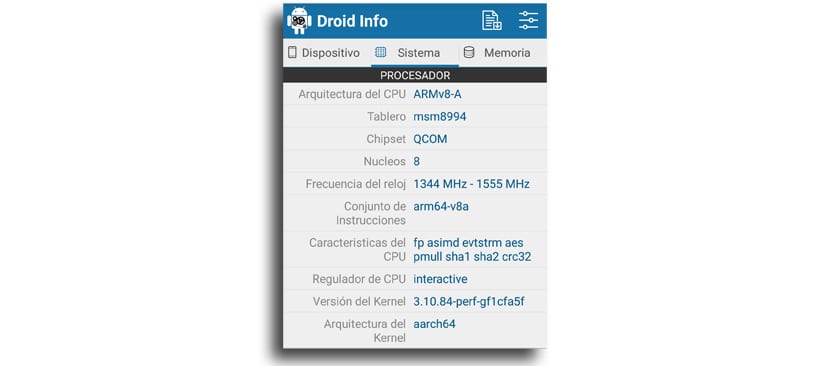
- Στην περίπτωσή μου είναι ARM 64
Αυτές είναι οι τρεις δυνατότητες:
- ARM: ARMv7 ή armeabi
- ARM64: 64: AArch64 ή arm64
- x86: x86 ή x86abi
Έτσι μπορείτε να περάσετε από το apkmirror και να το κατεβάσετε την κατάλληλη παραλλαγή της έκδοσης της εφαρμογής που θέλετε χωρίς σημαντικά προβλήματα συμβατότητας.
Πώς να ξέρω τι επεξεργαστή έχω στο κινητό μου

Αν θέλουμε να μάθουμε τον επεξεργαστή που χρησιμοποιεί το smartphone μας, υπάρχουν μερικές διαθέσιμες μέθοδοι, οι οποίες είναι πραγματικά απλές. Από τη μία πλευρά, μπορούμε να το ελέγξουμε στη συσκευή. Πολλά τηλέφωνα Android μας δίνουν αυτήν την επιλογή, αν πάμε στην ενότητα τηλεφωνικών πληροφοριών (γνωστός και ως τηλέφωνο) στις ρυθμίσεις. Σε αυτήν την ενότητα βρίσκουμε δεδομένα σχετικά με το τηλέφωνο, μεταξύ των οποίων είναι συνήθως ο επεξεργαστής που χρησιμοποιείται.
Επιπλέον, μπορούμε πάντα να το αναζητούμε στο διαδίκτυο. Απλώς εισαγάγετε το όνομα του τηλεφώνου σας στο Google για να μάθετε ποιος είναι ο επεξεργαστής. Αυτές οι πληροφορίες εμφανίζονται πάντα στις προδιαγραφές της συσκευής, είτε στον ιστότοπό μας όταν έχουμε μιλήσει για το τηλέφωνο είτε στον επίσημο ιστότοπο της μάρκας.
Ποια είναι όλα αυτά τα δεδομένα που εμφανίζονται
Μπορούμε να το δούμε αν χρησιμοποιήσουμε την εφαρμογή που αναφέραμε παραπάνω, βγαίνουν πολλές λεπτομέρειες σχετικά με τον επεξεργαστή. Αυτοί οι όροι είναι μερικές φορές πολύπλοκοι για να κατανοήσουν, ειδικά για χρήστες που κάνουν τα πρώτα τους βήματα σε αυτόν τον κόσμο των smartphone. Αλλά είναι πράγματα που δεν είναι δύσκολο να καταλάβουμε, γι 'αυτό θα σας πούμε περισσότερα για αυτά παρακάτω, ώστε να έχετε μια σαφή ιδέα:
- Πυρήνες: Οι πυρήνες του επεξεργαστή είναι υπεύθυνοι για την εκτέλεση των εντολών που λαμβάνει ο επεξεργαστής, για την εκτέλεση ενεργειών στο τηλέφωνο και την εκτέλεση ανά πάσα στιγμή. Στο παρελθόν βρεθήκαμε με αρκετούς επεξεργαστές, αλλά χάρη στο γεγονός ότι είναι μικρότεροι και μικρότεροι, αρκετοί πυρήνες είναι πλέον ενσωματωμένοι στον ίδιο επεξεργαστή. Το φυσιολογικό είναι ότι η ταχύτητα στην οποία λειτουργούν είναι διαφορετική μεταξύ ορισμένων πυρήνων ή ομάδων.
- Chipset: Είναι το σύνολο ολοκληρωμένων κυκλωμάτων που έχουν σχεδιαστεί με βάση την αρχιτεκτονική ενός επεξεργαστή και είναι ενσωματωμένο στη μητρική πλακέτα. Ο κύριος στόχος του είναι η εκτέλεση εργασιών υλικού στη συσκευή. Θα μπορούσαμε να πούμε ότι είναι η καρδιά του τηλεφώνου σε αυτήν την περίπτωση, δεδομένου ότι είναι υπεύθυνο για τη συλλογή πληροφοριών και την αποστολή τους στο αντίστοιχο συμβαλλόμενο μέρος, ώστε να μπορεί να εκτελεστεί μια ενέργεια ή εργασία.
- Συχνότητα ρολογιού: Αναφέρεται στη συχνότητα με την οποία τα τρανζίστορ που αποτελούν τον εν λόγω επεξεργαστή ανοίγουν και κλείνουν τη ροή ενός ηλεκτρικού ρεύματος.

CPU-Z